スマホ用Gmailで未読検索 Gmailのいつまでも消えない未読メールを検索する方法

PCのブラウザーでGmailを開いて未読を消化したはずなのにスマホのGmailにはいつまで経っても未読メールの数が表示されたままということはないだろうか? 未読表示されているラベルを開いて、ひたすらスクロールさせても一向に未読メールが見つからない。そんな未読メールを一発で検索できるGmailの検索コマンドを紹介しよう。
 |
| Gmailのアカウント横に表示される未読数 |
まずは、Gmailの検索ウィンドウを開く。虫眼鏡のアイコンをタップすれば検索表示に切り替わるはずだ。
 |
| Gmailの検索ウィンドウを開く |
検索ウィンドウに「is:unread」または「is:unread is:inbox」と入力して検索を実行する。前者はすべてのメールボックスで未読を検索するコマンド、後者は受信トレイだけの未読メールを検索するコマンドになる。ラベルで管理している人には受信トレイの未読だけ検索したい場合に後者を利用するがラベルを作成してない場合は、前者の「is:unread」だけでよい。コマンドとコマンドの間は半角スペースで区切る。
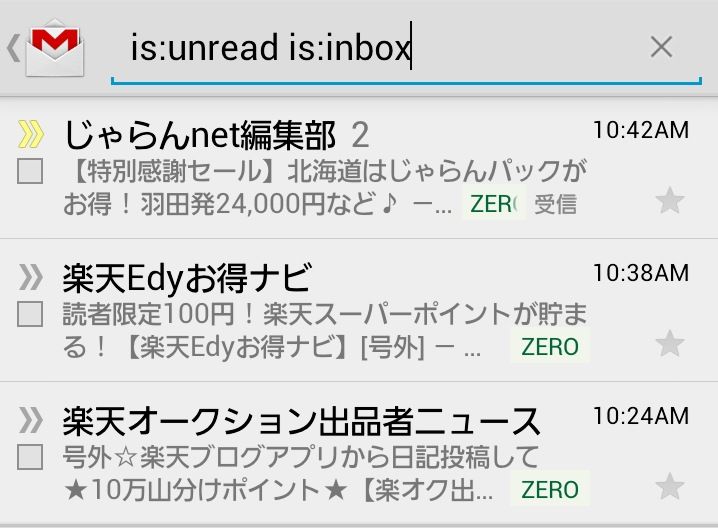 |
| 検索ウィンドウに「is:unread is:inbox」または「is:unread」と半角で入力する |
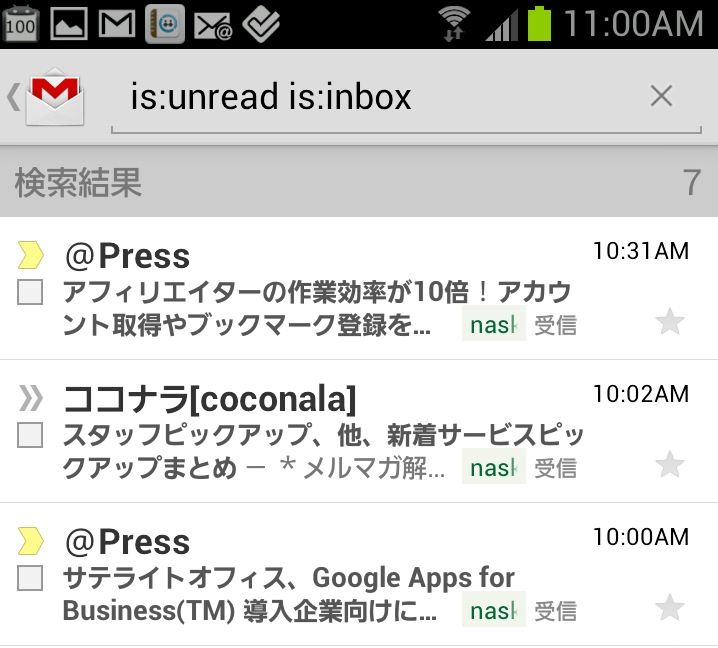 |
| 未読メールが検索されて表示される。 |
 |
| もちろんPC版のGmailでも同じコマンドが使える。 |
この「is:unread」または「is:unread is:inbox」というコマンドは、覚えておいて損はないだろう。未読数があっても重要なアカウントじゃないし、あまり困っていないという人もいるかもしれないが、未読メールが検索できずに困っている人がいたら、教えてあげるといいだろう。
■ITライフハック
■ITライフハック Twitter
■ITライフハック Facebook

Google Nexus 10 Wi-Fi 16GB 国内版 [エレクトロニクス]







